今天小编就来为大家具体讲一讲win11右键菜单改回传统模式教程,需要的朋友一起看看。
win11右键怎么设置原来的模样 ?win11系统安装之后不少小伙伴都发现了右键菜单变得更加简洁了,不少小伙伴都使用不习惯,找不到很多功能,所以想要设置成原来的模样,所以今天小编就来为大家具体讲一讲win11右键菜单改回传统模式教程,一起来看看吧。

win11右键菜单改回传统模式操作方法方法一:
1、首先在桌面用鼠标右键点击开始菜单,选择windows终端(管理员);
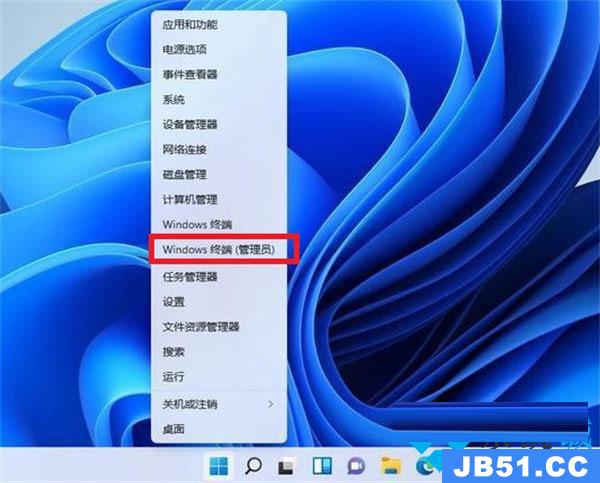
2、直接输入这串代码
reg.exe delete "HKCU\Software\Classes\CLSID\{86ca1aa0-34aa-4e8b-a509-50c905bae2a2}\InprocServer32" /va /f
之后重启电脑即可恢复。
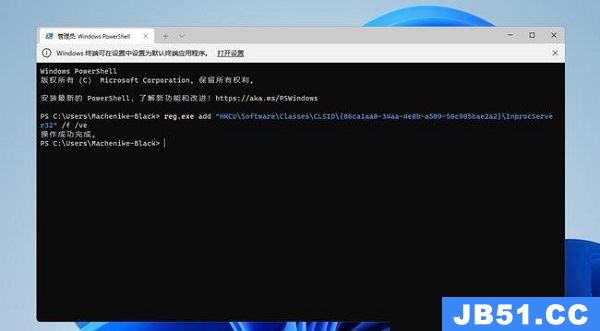
win11右键菜单改回传统模式操作方法方法二:
1、先下载安装StartAllBack程序,在弹出的窗口中选择安装用户;

2、进入开始菜单界面,关闭【启用增强型经典开始菜单】开关。注意:程序安装之后会默认启用win7开始菜单,所以需要将这个功能关掉;
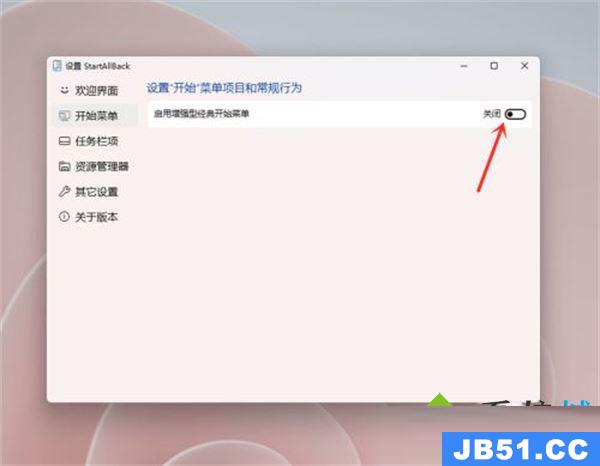
3、进入资源管理器界面,勾选【经典样式的右键菜单】即可。
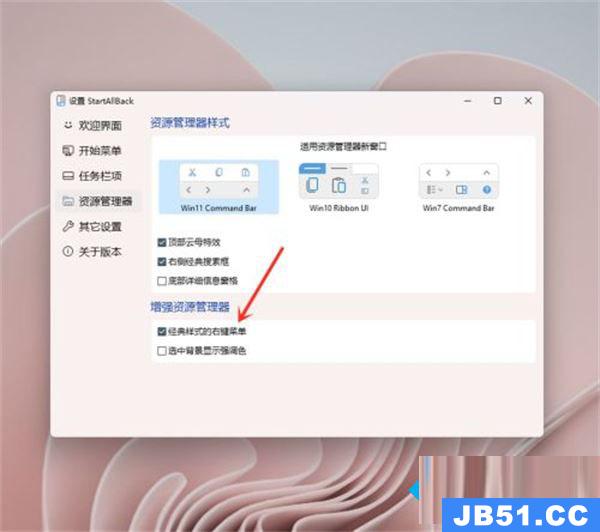
win11右键菜单改回传统模式操作方法方法三:
1、同时按住win+R打开运行命令,输入Regedit,打开注册表编辑器;
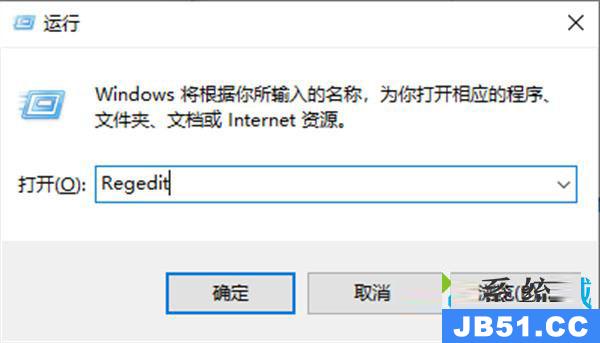
2、定位到 HKEY_LOCAL_MACHINE\SYSTEM\CurrentControlSet\Control\FeatureManagement\Overrides\4 右击创建新的项,命名为 586118283;

3、在创建的新项右侧窗格创建 5 个 DWORD 为:EnabledState、EnabledStateOptions、Variant、VariantPayload、VariantPayloadKind。这 5 个 DWORD 分别对应值见下图。

4、保存成功之后重启电脑即可。
以上就是小编为大家带来的win11右键怎么设置原来的模样的三种方法,其中第一种方法最为方便快捷,希望可以帮到你解决win11右键菜单改回传统模式。

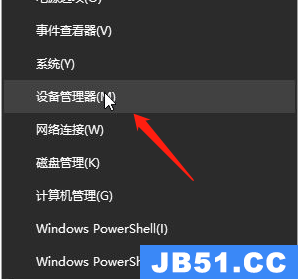 有时候我们会不小心误删了一些驱动,比如说在win10系统下误删...
有时候我们会不小心误删了一些驱动,比如说在win10系统下误删...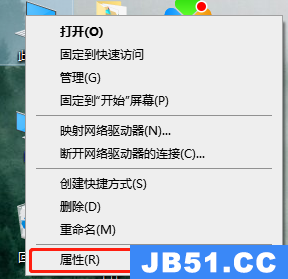 有些用户在卸载了电脑的声卡驱动以后发现电脑重启以后又自动...
有些用户在卸载了电脑的声卡驱动以后发现电脑重启以后又自动...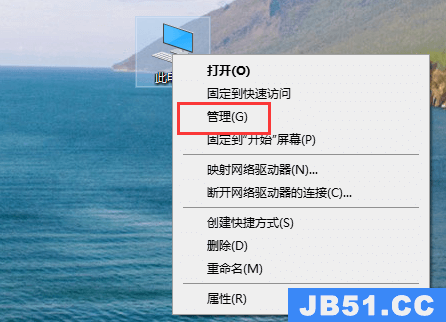 有时候当我们在使用电脑的时候忽然电脑没有了声音,那么就可...
有时候当我们在使用电脑的时候忽然电脑没有了声音,那么就可...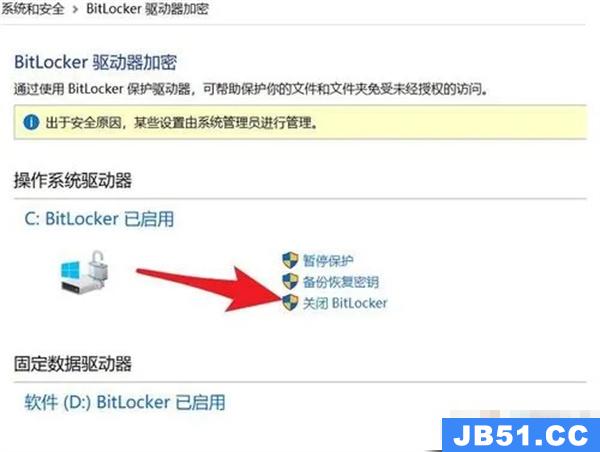 想必很多的用户都在使用bitlocker这个软件来对硬盘进行加密,...
想必很多的用户都在使用bitlocker这个软件来对硬盘进行加密,... 想必有很多的用户都不记得自己设置了磁盘加密,但是在一段时...
想必有很多的用户都不记得自己设置了磁盘加密,但是在一段时...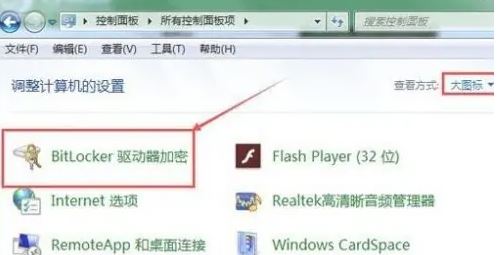 想必很多的用户都对win10磁盘进行了加密,于是这些用户就想要...
想必很多的用户都对win10磁盘进行了加密,于是这些用户就想要...